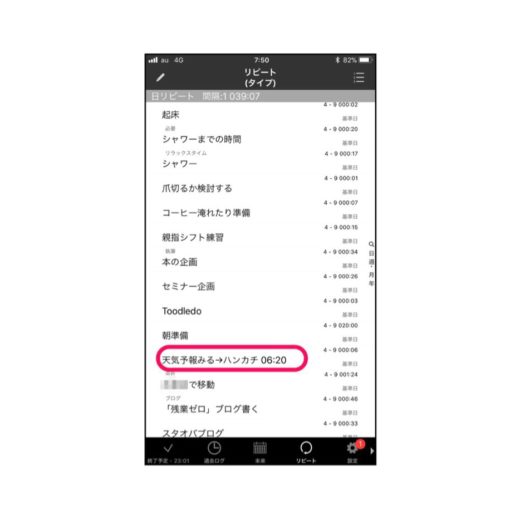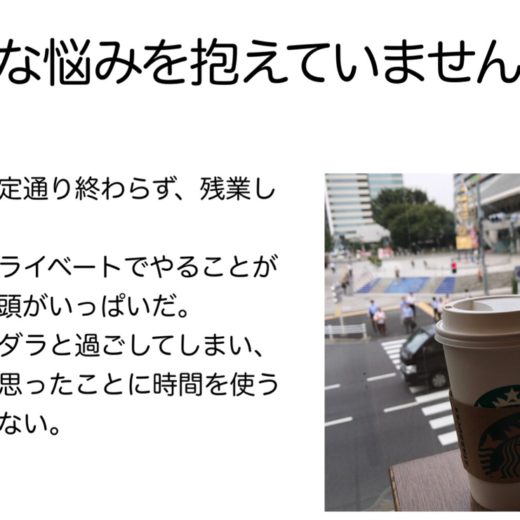日々の溢れる情報をどう管理していいか、悩んでいませんか?
こんにちは、「残業ゼロ」サラリーマンの滝川です。
あなたは日々溢れる情報をどう管理していますか?
例えば自分がふと思いついたアイデア。支出したお金の記録。ちょっと気になった新聞記事やネットの記事。今日使ったスタバのコーヒー代のレシート。
こうした情報をただ保存するだけでなく、いつでもどこでも見れたらいいな。そう、思いませんか?
実はこれ、簡単にできるんです。
あなたも既にご存知かもしれません。クラウドサービスのEvernoteを使えば、PCでもiPhone(スマホ)でも。どちらからでも、いつでもどこでもEvernoteに保存した情報は引き出すことができるんです。
ちなみにEvernoteはこちらからダウンロードできます。
しかもEvernoteは無料で使いはじめられます。
保存するデータの容量や使える操作により、有料にもなりますが、初めての人は無料からはじめても全然問題ないと思います。
Evernoteはうまく使えれば、もはや頭に何かを覚えておく必要がなくなります。Evernoteを見にいけば、情報は常にそこにあるからです。
この状態を作り出すことができれば、あなたの頭はよりクリアになり、目の前のことにより一層集中できるようになるというわけです。
ということで、今日は僕がEvernoteを使ってどのように情報管理をしているか。その極めてシンプルな方法を紹介しましょう。
準備はいいですか?それでは早速まいりましょう。
思いついたアイデアはすぐにFastEverからEvernoteへ
思いついたアイデアほど失われやすいものはありませんよね。
いいアイデアが思いついたのに、後でメモしようと思ってその内容を忘れてしまう。この苦しみを味わったことがあるのは僕だけではないはずです。
思いついたアイデアは、すぐその場で記録することが大切なのです。では、どうやって?
僕の場合、アイデアを思いついたらFastEverというアプリを使って、Evernoteに保存するようにしています。
 FastEver 2 - 素早く簡単にメモ for Evernoteカテゴリ: 仕事効率化, ユーティリティ
FastEver 2 - 素早く簡単にメモ for Evernoteカテゴリ: 仕事効率化, ユーティリティ
例えば「スターバックスの店員のエプロンはなぜ緑なのか」というブログのネタを思いついたとしましょう。
その時はiPhoneをサッと出し、FastEverを起動。サッと書いて、「保存」を押すんです。
以下はFastEverの操作画面です。文章を書いて、保存を押すだけです。
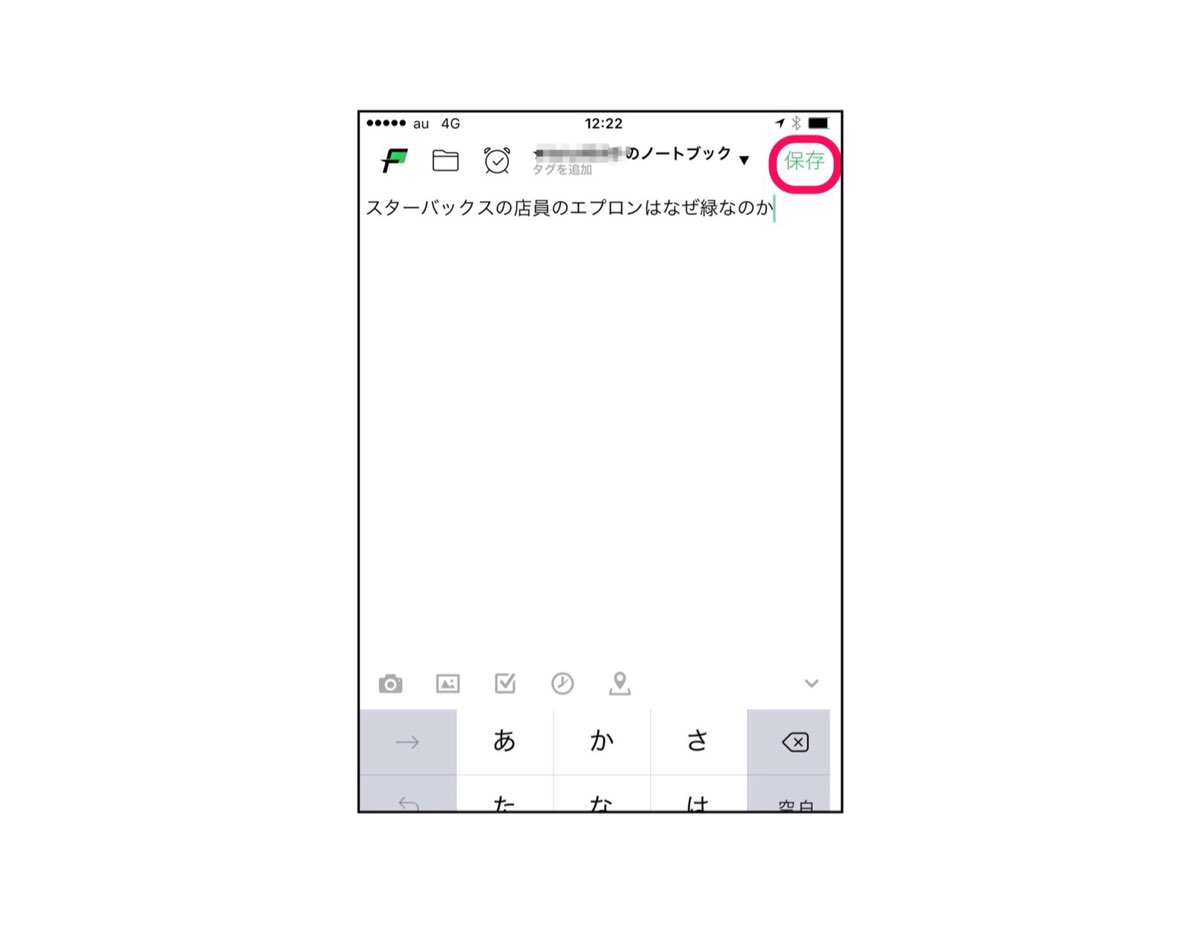 そうすると、Evernoteのアプリにその内容が反映されていることが確認できます。PCであれば、以下のように確認ができます。
そうすると、Evernoteのアプリにその内容が反映されていることが確認できます。PCであれば、以下のように確認ができます。
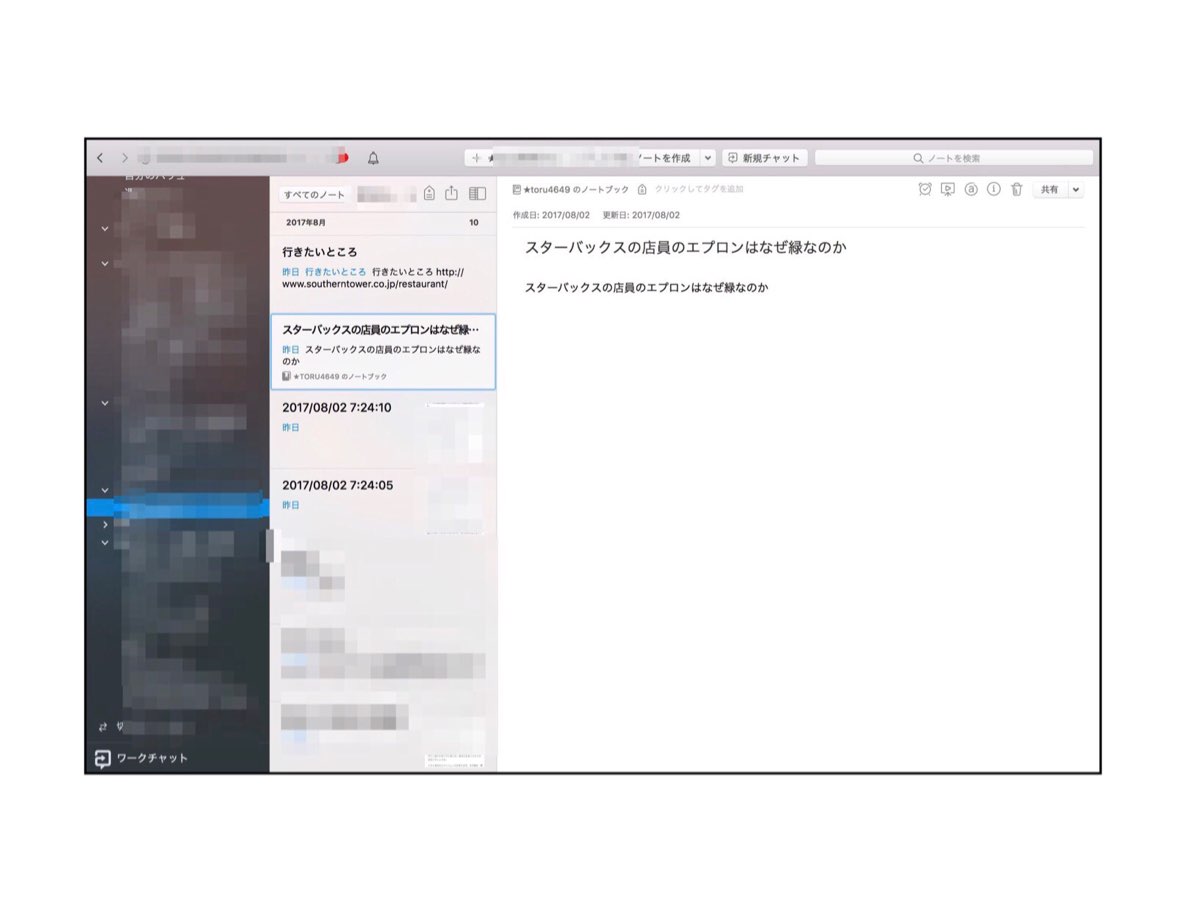 iPhoneでも、同じ内容を確認できます。
iPhoneでも、同じ内容を確認できます。
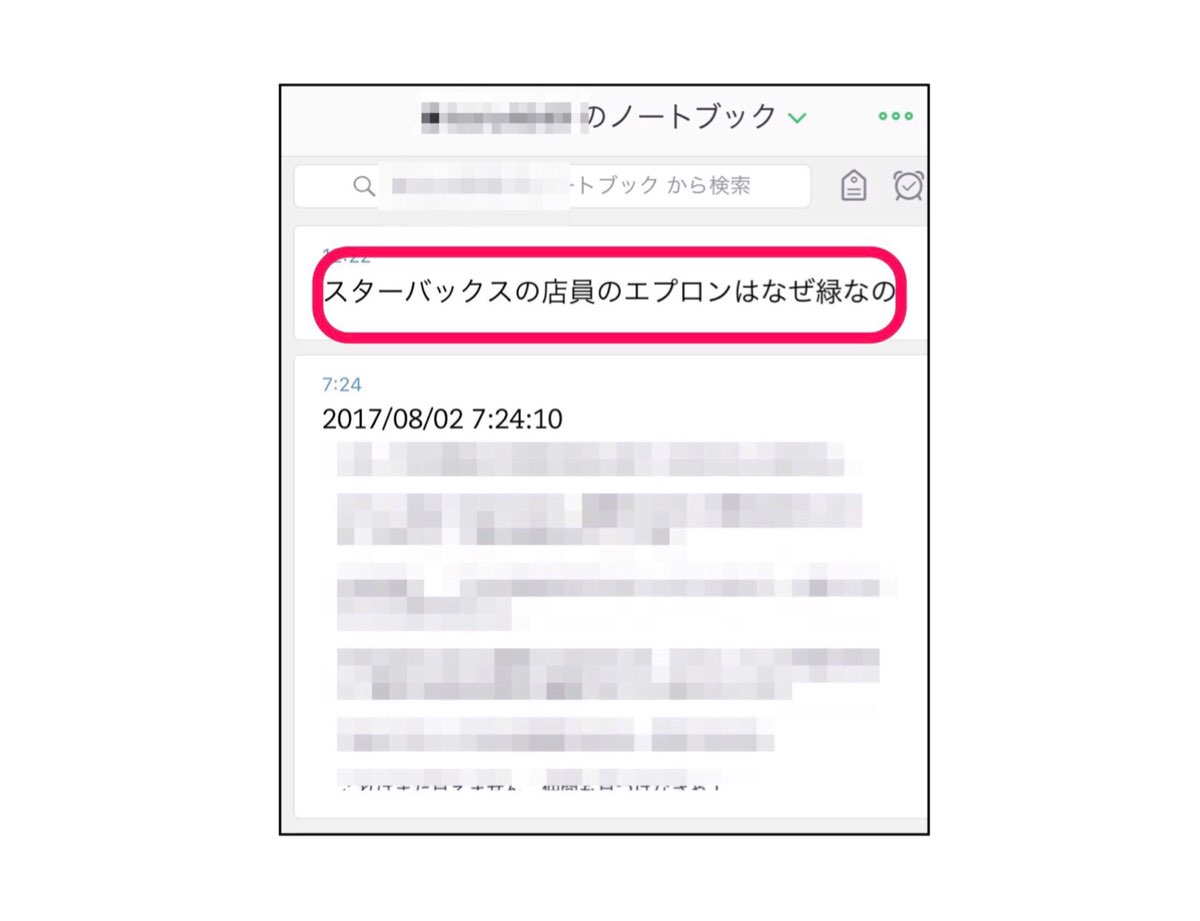 これで思いついたアイデアを取りこぼすことはほぼなくなります。さすがにシャワーを浴びている時は、難しいかもしれませんが。
これで思いついたアイデアを取りこぼすことはほぼなくなります。さすがにシャワーを浴びている時は、難しいかもしれませんが。
保存しておきたいネット情報もEvernoteへ送っておけばいつでも取り出せる
この手法は、ネットの記事を保存したい時も応用できます。
例えばスマホでネットの記事を読んでいて、「ここ、今度行ってみたい」と思ったら。FastEverを使う場合は、そのURLをコピーしてFastEverにペーストします。
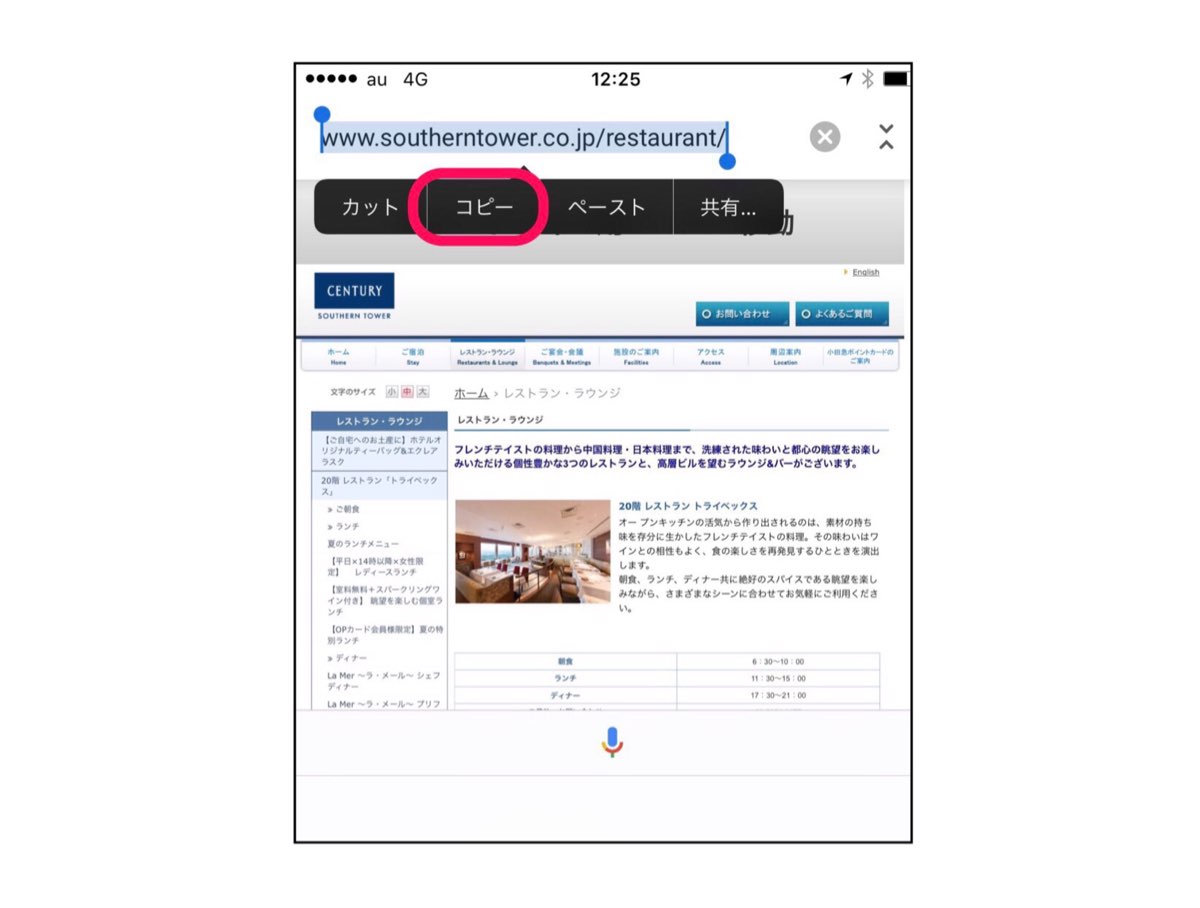 その時に「行きたいところ」などと書いておきます。そしてもし余裕があれば、「行きたいところ」とタグをつけておきましょう。
その時に「行きたいところ」などと書いておきます。そしてもし余裕があれば、「行きたいところ」とタグをつけておきましょう。
タグがあると、後でEvernote内で検索がしやすくなるからです。
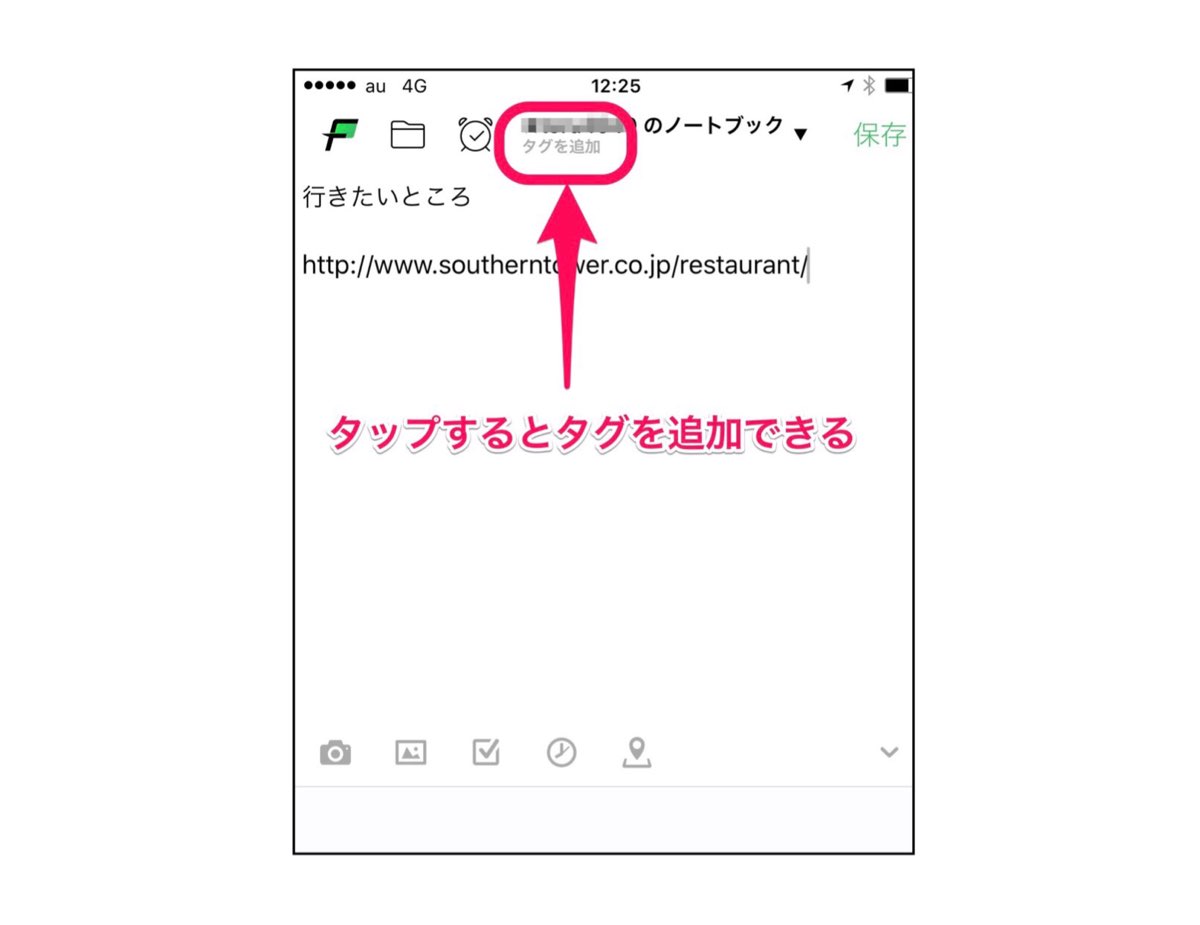 タグはPC画面だとわかりやすいです。赤線で囲ってるところを見てみてください。これがタグのイメージです。そして右上にキーワードを入れれば、検索ですぐにその情報を見つけることができます。
タグはPC画面だとわかりやすいです。赤線で囲ってるところを見てみてください。これがタグのイメージです。そして右上にキーワードを入れれば、検索ですぐにその情報を見つけることができます。
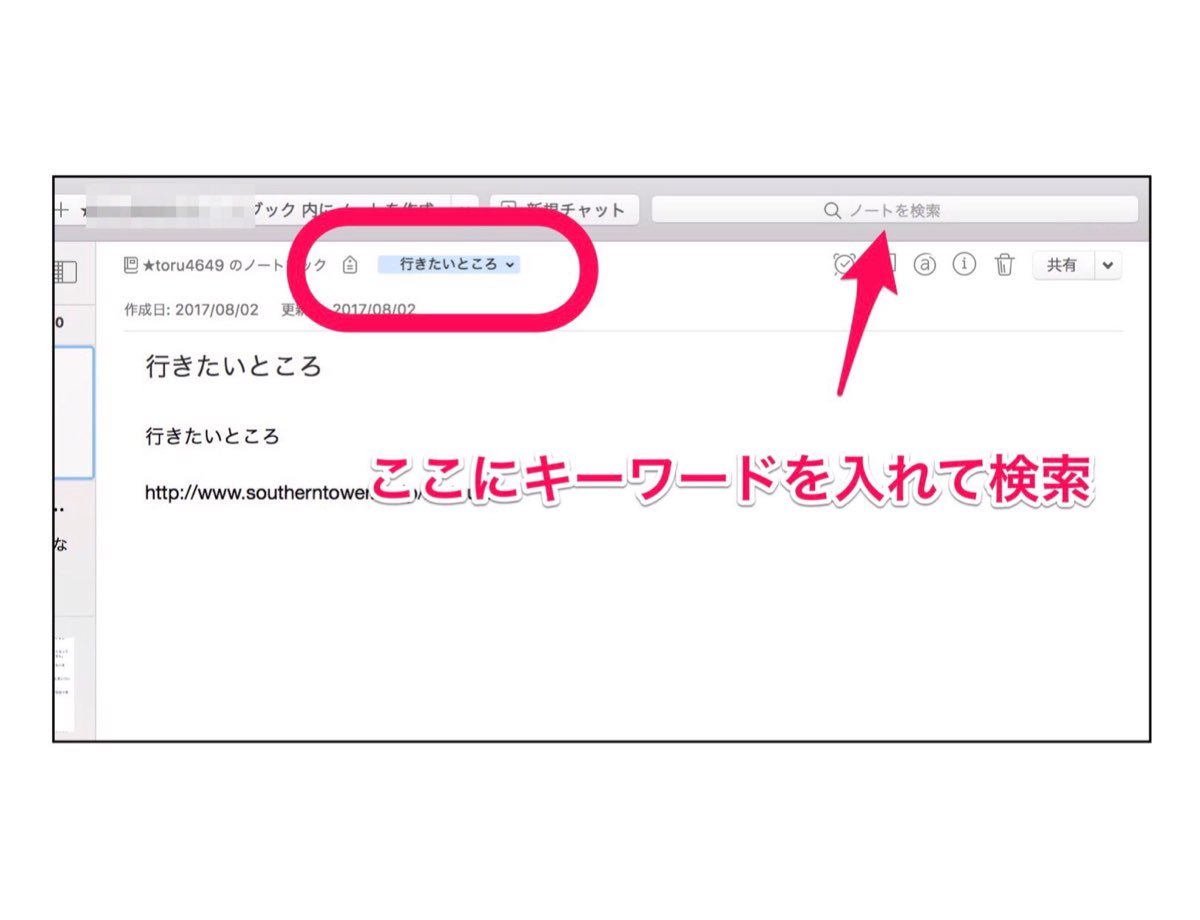 以下はiPhoneのイメージ。タグがなくても検索はできますが、精度が上がるのでオススメです。
以下はiPhoneのイメージ。タグがなくても検索はできますが、精度が上がるのでオススメです。
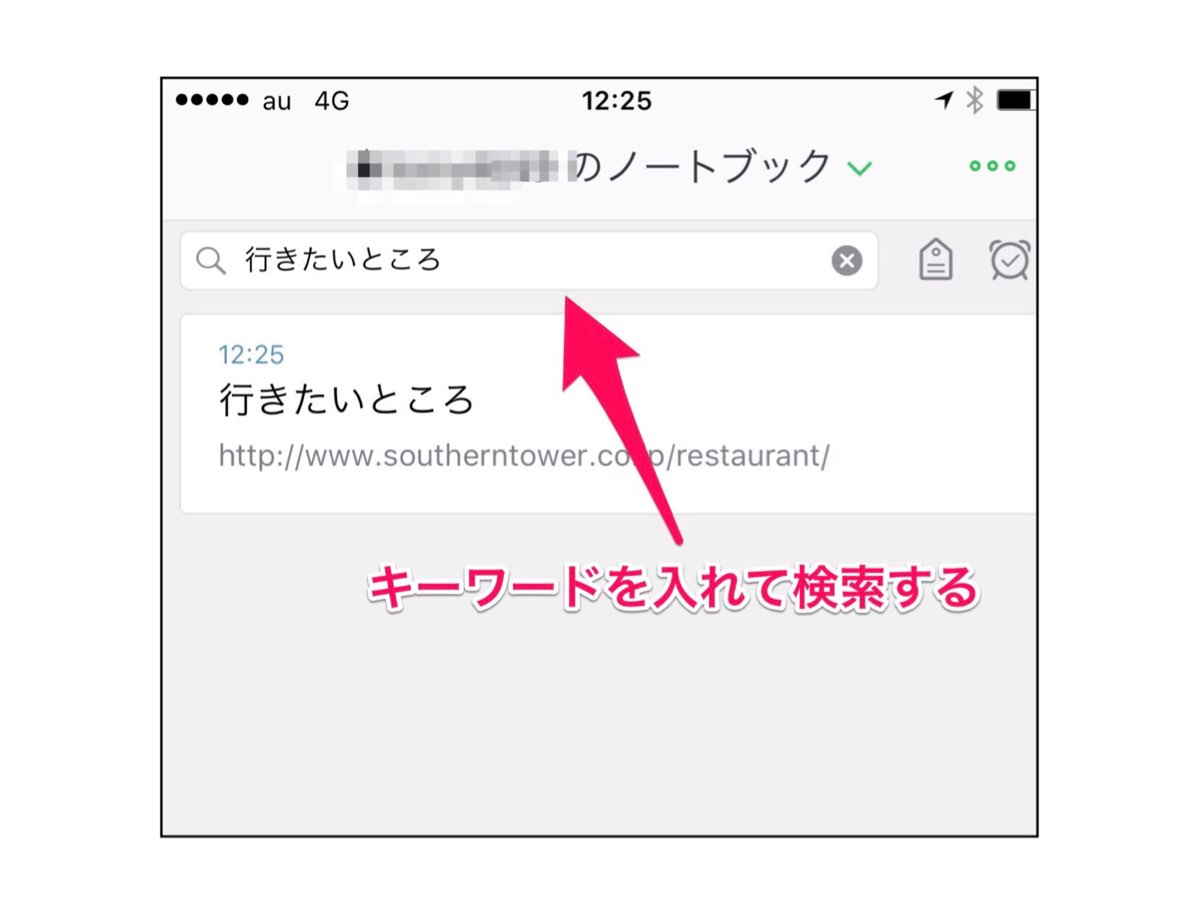
ちなみにiPhone、かつ、Safariで検索した情報をEvernoteに送る場合はもっと簡単な方法がありますので参考サイトを紹介しておきますね。
レシートなどの画像もEvernoteに簡単に送れるPicport
例えば確定申告などのために、レシートの画像を保存しておきたい場合。
やり方はいくつかありますが、僕は写真を撮って、Evernoteに送るようにしています。
使っているアプリはPicportですね。
 Picportカテゴリ: ソーシャルネットワーキング, 写真/ビデオ
Picportカテゴリ: ソーシャルネットワーキング, 写真/ビデオ
以下のように、撮影した画像を選択し、送信するだけでEvernoteに送られるのです。
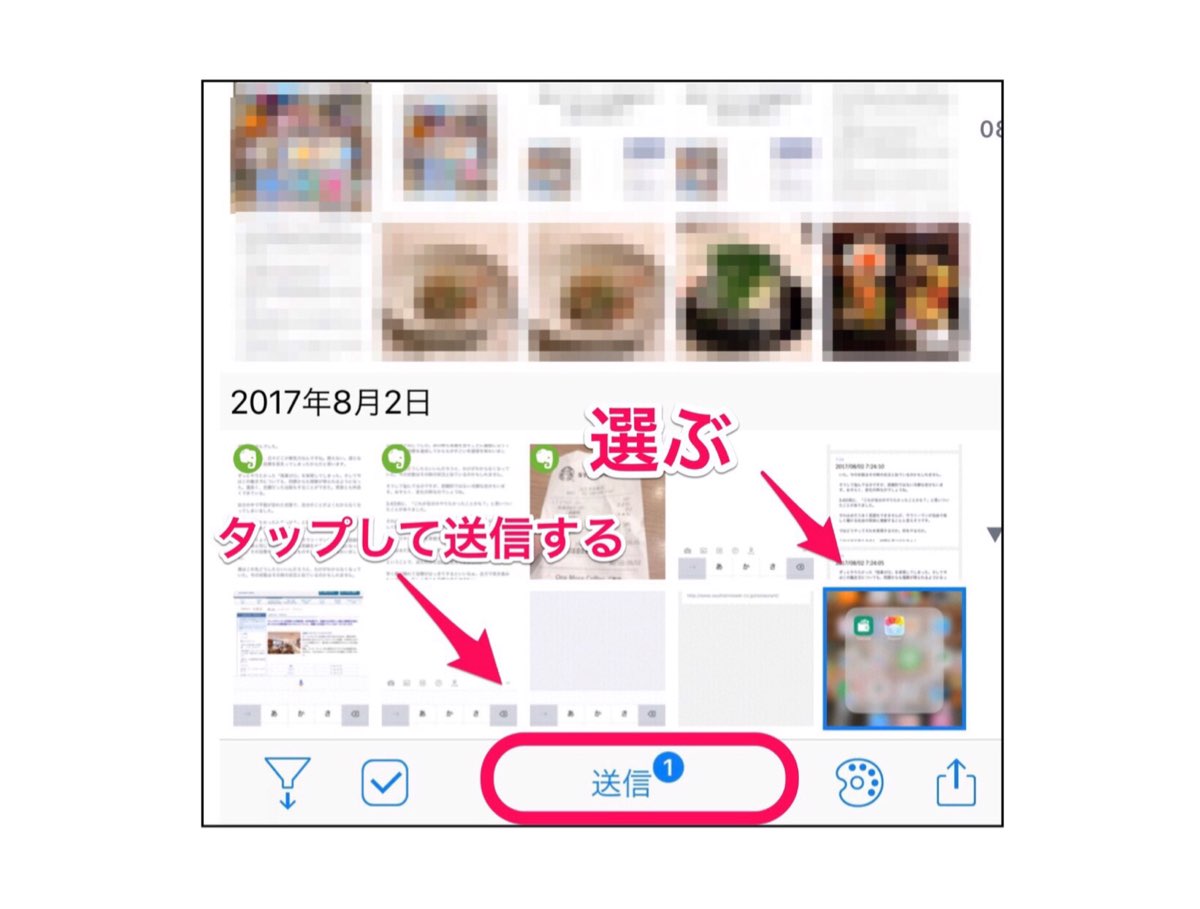
もちろんEvernoteで画像を確認できます。以下はiPhoneの例です。
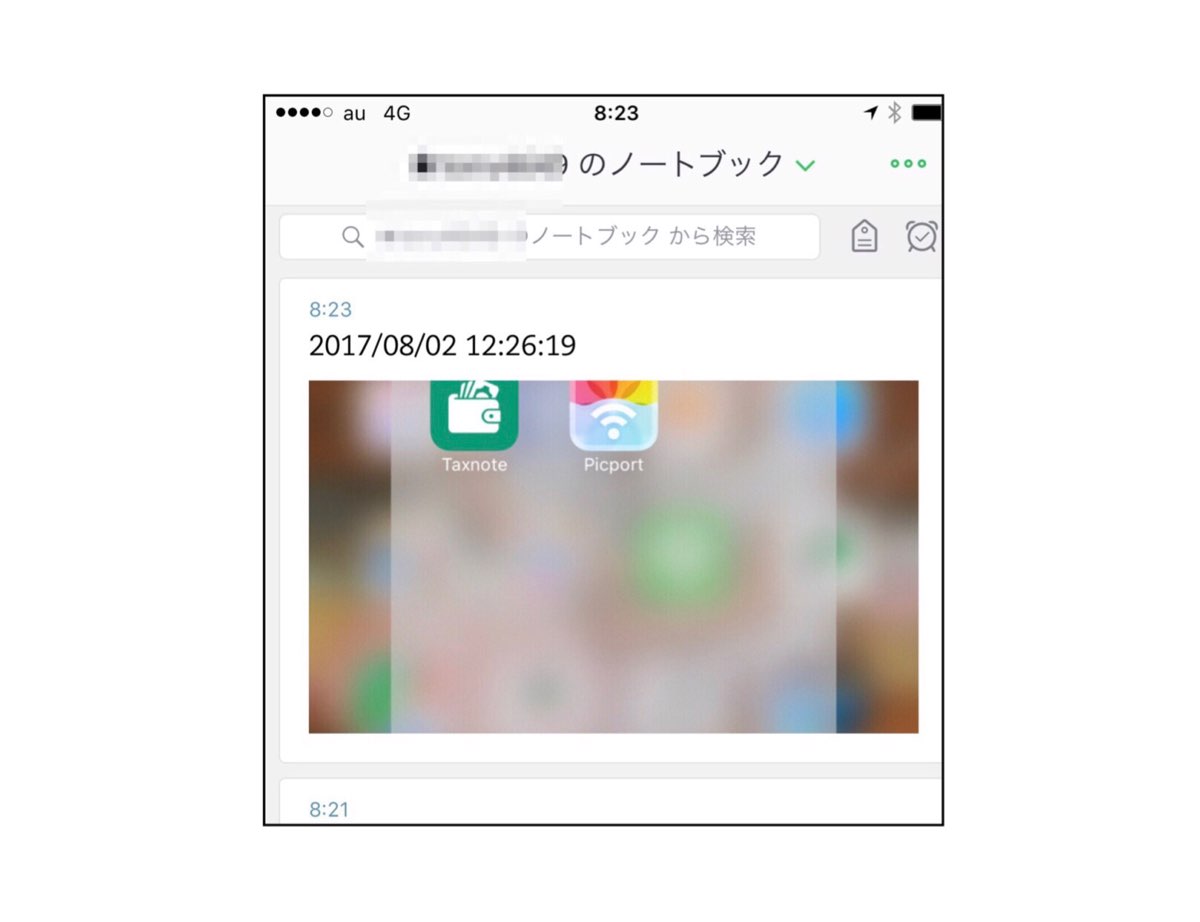 便利ですね。
便利ですね。
Evernoteはこのように、様々な情報を一元管理できるツールです。「第二の脳」と言われる所以ですね。
全ての情報をEvernoteに入れておけば、まさにいつでもどこでも、その情報を取り出せる。頭で何かを覚えておく必要がない快感を是非あなたにも味わってほしいと思います。
もっとくわしく知りたい方へ、
以下のセミナー動画も
オススメしておきます。
超簡単にEvernoteを使いこなせるようになるワークショップ from 滝川 徹 on Vimeo.
今日はこの辺にしておきましょう。それでは、また!
投稿者プロフィール
- 東証一部上場の金融機関で「残業ゼロ」を2016年4月から実践しています。セミナー講師。シゴタノ!主宰のワークショップの非常勤講師も務めています。詳しくはこちら
最新の投稿
 号外2018年7月7日ご報告:今後は当面、別ブログで記事を更新します!
号外2018年7月7日ご報告:今後は当面、別ブログで記事を更新します! 残業ゼロを達成するための考え方2018年4月20日たったこれだけ!確実に仕事を進める2つのコツ
残業ゼロを達成するための考え方2018年4月20日たったこれだけ!確実に仕事を進める2つのコツ 残業ゼロを達成するための考え方2018年4月18日お客様とは対等に接していい
残業ゼロを達成するための考え方2018年4月18日お客様とは対等に接していい 残業ゼロを達成するための考え方2018年4月17日「頭で覚えておく」をやめると超ストレスフリーになる
残業ゼロを達成するための考え方2018年4月17日「頭で覚えておく」をやめると超ストレスフリーになる